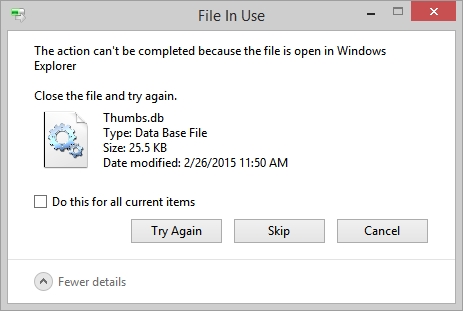Di vê rêwerzê de li ser ka meriv çawa rahijandina kargehekê pêk tîne, vedigere rewşa xweya orîjînal, an, ango, bila, otomatîk Windows 10-ê li ser komputer an laptopê saz bike. Vê hêsantir bûye ku ji Windows 7 û di 8-ê de jî vê yekê bikin, ji ber ku riya ku wêneyê ji bo resetkirinê di pergalê de hatîye guheztin û di piraniya rewşan de hûn hewce ne dîsk an dîdarek flash ji bo pêkanîna prosedûra diyarkirî. Heke ji bo hin sedemên hemî jor hilweşîne, hûn dikarin bi hêsanî sazkirina paqijkirina Windows 10-ê bikin.
Pêvekirina Windows 10 di rewşa xweya orîjînal de dikare di rewşên ku pergalê de çewt dest bi kar bike an jî hîn jî dest pê neke, û hûn nekarin sererast bikin (li ser vê mijarê: Vegerandina Windows 10) bi rengek din. Di heman demê de, ji nû ve sazkirina OS bi vî rengî bi rizgarkirina pelên xwe yên kesane (lê bêyî ku bernameyan xelas bike) gengaz e. Her weha, di dawiya rêwerzan de, hûn ê vîdyoyek bibînin ku tê de berbiçav tête diyar kirin. Nîşe: Navnîşek kêşe û xeletiyên dema ku Windows 10 pişta xwe dide rewşa wê ya bingehîn, û hem jî çareseriyên mimkun, di beşa paşîn a vê gotarê de tête diyar kirin.
Nûvekirina 2017: Windows 10 1703 Nûvekirina Afirîner rêyek din a sazkirina pergala nû destnîşan dike - Sazkirina paqijkirina otomatîkî ya Windows 10.
Windows 10 ji pergalek sazkirî resen bikin
Riya herî hêsan a resenkirina Windows 10 ev e ku hûn bifikirin ku pergal li ser komputera we dest pê dike. Ger wusa be, wê hingê çend gavên hêsan dihêlin hûn ji nû ve sazkirina otomatîkî bikin.
- Herin Settings (Bi rêya îkonê destpêkirin û danûstendinê an bişkojkên Win + I) - Nûvekirin û Ewlekarî - Ragihandin.

- Di beşa "Pişta Computerê xwe Reset" bikirtînin "Destpêk". Nîşe: Heke di dema başbûnê de hûn agahdar in ku pelên pêwîst tune ne, ji vê beşê din ê rêwerzê rêbazê bikar bînin.
- Hûn ê ji we werin pirsîn an ku hûn pelên xwe yên kesane biparêzin an wan jêbirin. Vebijarkek hilbijêrin.

- Heke hûn vebijarkek hilbijêrin ku pelan jêbirin, ew ê jî "Tenê pelan jêbirin" an "Dîsanê bi tevahî jêbirin." Ez yekem vebijêrkê pêşniyar dikim, heya ku hûn computer an laptop li kesek din nedin. Vebijarka duyemîn bêyî gengaziya başkirina wan pelan hilweşîne û dirêj dirêj dike.
- Di "Her tişt amade ye ku vê komputerê li rewşa xwe ya orjînal vegere" li "Reset" bitikîne.

Piştre, dê pêvajoya sazkirina otomatîkî ya pergalê dê dest pê bike, dê komputer ji nû ve dest pê bike (dibe ku çend caran), û piştî resetkirinê hûn ê Windows 10-ê paqij bistînin. Heke we "Pelên kesane hilîne" hilbijart, peldanka Windows.old ku pelan digire jî dê li ser pergala xebatê be. pergala kevn (peldanka bikarhêner û naveroka sermaseyê dibe ku li wir pir bikêr were). Tenê di doza: .awa peldanka Windows.old jêbirin.
Paqij bixweber Windows 10-ê bi Amûzê Refresh Windows-ê saz bikin
Piştî serbestberdana Windows 10 nûvekirina 1607-ê di 2-ê Tebaxa 2016-an de, vebijarkên nûvekirinê ji we re derfetek nû heye ku sazkirina paqijkirin an nûvekirina Windows 10-ê bi pelên tomarkirinê re bi karanîna kargêriya fermî ya Refresh Windows Tool re pêk bîne. Bikaranîna wê dihêle ku gava raveya yekem neyê xebitandin û xeletiyên rapor bide resetkirinê.
- Di vebijarkên sererastkirinê de, li jêr di beşa vebijarkên baştirkirina pêşkeftî de, Vebijêrin ka meriv çawa dîsa ji sazkirina paqij a Windows-ê dest pê bike.

- Hûn ê biçin rûpela malpera Microsoft-ê, li jêr ku hûn hewce ne ku bişkojka "Daxistinê dakêşin nuha" bitikînin, û piştî ku kargêriya nûvekirina Windows 10-ê dakêşînin, wê dest pê bikin.

- Di pêvajoyê de, hûn ê hewce ne ku lihevhatina lîsansê bipejirînin, hilbijêrin ka pelên kesane biparêzin an na wan hilweşînin, dê sazkirina bêtir (sazkirin) ya pergalê bixweber pêk were.

Piştî bidawîbûna pêvajoyê (ku dibe ku demek dirêj bidome û bi performansa computerê ve girêdayî ye, pîvanên hilbijartî û hêjeya daneya kesane dema tomarkirinê), hûn ê Windows-ê bi tevahî ji nû ve sazkirî û fonksiyonê bistînin. Piştî têketinê, ez pêşniyaz dikim ku hûn jî Win + R zext bikin, têkevin.cleanmgr Enter bitikîne, û paşê pêl bişkoja "Pelên pergalê paqij bike".

Bi îhtîmalek pir mezin, dema ku hûn dîskê zehf paqij dikin, hûn dikarin piştî ku ji nû ve sazkirina pergala pergalê, daneyên 20 GB yên mayî jêbirin.
Heke pergala destpêkirinê dest bi Windows 10-ê bixwe bike ji nû ve saz bike
Di rewşên ku Windows 10 dest pê nake, hûn dikarin wê bişkînin an alavên hilberînerê komputer an laptop, an bi karanîna dîskê vegirtinê an ajokerê flasha USB bootable bikar bînin.
Heke di dema kirînê de Windows 10-yê lîsansê li ser cîhaza we ji nû ve hate saz kirin, hingê awayê herî hêsan ji bo vejandina wê li ser vebijarkên kargehê de ew e ku hûn gava ku hûn laptop yan jî komputera xwe vemirînin, hin keys bikar bînin. Hûrguliyên di derheqê vê yekê de çawa têne çêkirin di gotarê de Howawa hilkêşkirina laptopê li ser mîhengên fabrîkî (Ji bo PC-ê brandkirî bi OS-ya pêş-sazkirî ve hatî çêkirin) amade ye.
Ger komputera we vê şertê bicîh neke, wê hingê hûn dikarin dîskê hilanînê ya Windows 10 an ajokera USB-ê (an dîskê) bootable bi navgîniya belavkirinê ya ku ji we re hewce dike ku hûn di moda başkirina pergalê de bixebitin bikar bînin. Meriv çawa bikeve nav hawîrdora saxbûnê (ji bo doza yekem û duyem): Dîska başkirina Windows 10.

Piştî ku hûn di hawîrdora başkirinê de boot bikin, "Pirsgirêka Bişkêşkirinê" hilbijêrin, û piştre "Computerê xwe Veşêrin."

Zûtir, wekî di doza berê de, hûn dikarin:
- Pelên kesane hilanîn an jêbirin. Heke hûn "Delete" hilbijêrin, ew ê jî pêşkêşî an jî bi tevahî paqijkirina dîskê bêyî gengaziya başbûna wan, an rakirina hêsan tê pêşkêş kirin. Bi gelemperî (heke hûn laptopê ji kesek re neda), çêtirîn e ku meriv rakirina hêsan bikar bîne.
- Di pencereyê de ji bo hilbijartina pergala xebitandina armancê, Windows 10-ê hilbijêrin.
- Piştre, di pencereya "Restore your computer to the dewleta destpêkê" de, xwe ji tiştê ku dê bêne kirin fêm bike - bernameyên rakirinê, vekişandina mîhengan li nirxên xwerû û bixweber ji nû ve sazkirina Windows 10-ê bikirtînin "Restore to dewleta original".
Piştra, pêvajoyê veavakirina pergalê li ser rewşa destpêka wê, di dema ku mirov kompûter dikare destpêkirin, wê dest pê bike. Ger we ajokera sazkirinê bikar anî da ku hûn têkevin hawîrdora başkirina Windows 10, yekem gava ku hûn reboot bikin, çêtir e ku hûn pêlika ji holê rakin (an bi kêmanî gava ku tê xwestin bişkojkek bişkojk nekişînin) Heke ji we re tê xwestin ku bişkojkek pêvek bikire ji bo DVD-ê dest pê bike).
Rêbernameya vîdyoyê
Vîdyoya jêrîn her du awayan nîşan dide ku dest bi veavakirina otomatîk ya Windows 10-ê di gotarê de hatine destpêkirin.
Xeletiyên Windows 10 Factory Reset

Ger, gava ku hûn rakirina Windows 10-ê piştî reboot-ê biceribînin, hûn peyamê dibînin "Pirsgirêk heye ku PC-ê vegere rewşa xwe ya orjînal. Tu guhartin nehatine çêkirin," ev bi gelemperî pirsgirêkên bi pelên ku ji bo sererastkirinê re hewce ne (mînakî, heke we tiştek bi peldanka WinSxS re kirî ye) destnîşan dike. pelên ku resen pêk tê). Hûn dikarin biceribînin ku yekîtiya pelên pergala Windows 10-ê verast bikin û sererast bikin, lê pir caran hûn hewce ne ku sazkirina paqijkirina Windows 10 bikin (di heman demê de, hûn dikarin daneyên kesane jî hilînin).
Guhertoya duyemîn a xeletiyê ev e ku ji we tê xwestin ku dîskek saxkirinê an ajokera sazkirinê saz bike. Piştre çareseriyek bi Refresh Windows-ê re xuya bû, ku di beşa duyemîn a vê rêberiyê de tê vegotin. Her weha di vê rewşê de, hûn dikarin ajokarek USB-ya bootable bi Windows 10 (li ser komputera heyî an li ser yekî din, heke ev destpê neke) an dîskek nûvekirina Windows 10 bi tevlêbûna pelên pergalê. It wê wekî ajokera hewceyê bikar bînin. Guhertoya Windows 10-ê bi heman kûrahiya bitê ya ku li ser komputerê hatî saz kirin bikar bînin.
Di vebijarkê de vebijarkek din hewce ye ku hûn ajokerek bi pelan re peyda bikin ev e ku hûn wêneya xwe ji bo sererastkirina pergalê tomar bikin (ji bo vê divê OS bixebite, çalakî di wê de têne kirin). Ez vê rêbazê ceribandim, lê ew dinivîsin ku ew dixebite (lê tenê ji bo doza duyemîn bi xeletiyek):
- Hûn hewce ne ku wêneya ISO ya Windows 10 (rêbazê duyemîn di rêwerzên li vir de dakêşin) dakêşin.
- Mount bikin û pelê wê kopî bikin saz.wim ji peldanka çavkaniyan bigire heya peldanka berê ResetRecoveryImage li ser dabeşek an dîskek komputerê (ne pergal).
- Di fermanê de wekî rêvebir fermanê bi kar tîne reagentc / setosimage / riya "D: ResetRecoveryImage" / index 1 (li vir D wekî beşek veqetandî ye, dibe ku we tîpek cihêreng heye) ji bo qeydkirina wêneya başbûnê.

Piştî vê yekê, bisekinin ku nûvekirina pergalê dest pê bike. Bi awayê, ji bo pêşerojê, hûn dikarin pêşniyar bikin ku hûn kopiyek xweya Windows 10 çêkin, ku dikare pêvajoyek zivirandina OS-ê li rewşek berê hêsan bike.
Welê, heke hûn hîn di derbarê sazkirina Windows 10 an vegerandina pergalê li rewşa wê ya orjînal de pirs hene - bipirsin. Ez bi bîr tînim ku ji bo pergalên pêş-sazkirî, bi gelemperî awayên zêde hene ku ji bo hilberîner sazkirinên fabrîkî ve ji hêla hilberîner ve hatî peyda kirin û di rêwerzên fermî de têne şandin.